Εργαλεία στο διαδίκτυο και εκτός σύνδεσης για να αλλάξετε τον τόνο και να είστε δημιουργικοί στα ηχητικά κομμάτια
Έχετε ακούσει ένα τραγούδι ή ηχογραφημένο ήχο όπου η φωνή είναι χαμηλή ή ανυψωμένη; Ήταν επειδή υπήρξε αλλαγή στον τόνο του ήχου. Και αν θέλετε επίσης να πειραματιστείτε στο αρχείο ήχου σας, κάντε το δυνατό χρησιμοποιώντας ένα αλλαγή τόνου ήχου.
Και αν θέλετε να μάθετε τα συγκεκριμένα εργαλεία στα οποία μπορείτε να βασιστείτε, διαβάστε αυτήν την ανάρτηση καθώς θα μοιραστούμε μαζί σας την πιο προτεινόμενη αλλαγή τόνου ήχου.
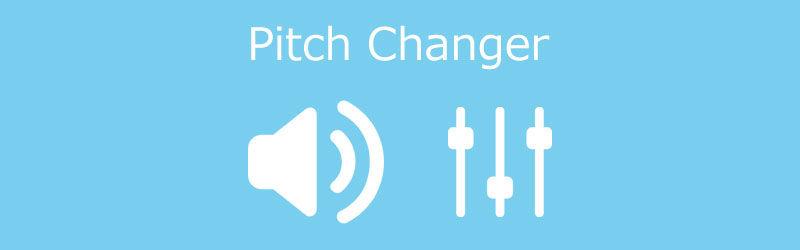
- Μέρος 1. Top 3 Best Pitch Changer
- Μέρος 2. Το καλύτερο Volume Booster
- Μέρος 3. Συχνές ερωτήσεις σχετικά με το Audio Pitch Changer
Πριν γράψετε, πώς δοκιμάζουμε λογισμικό για δημοσιεύσεις:
Αποποίηση ευθύνης: Όλο το περιεχόμενο στον ιστότοπό μας είναι γραμμένο από ανθρώπους της συντακτικής μας ομάδας. Πριν γράψουμε, κάνουμε βαθιά έρευνα για το θέμα. Στη συνέχεια, μας παίρνει 1-2 ημέρες για να επιλέξουμε και να δοκιμάσουμε εργαλεία. Δοκιμάζουμε λογισμικό από απαιτήσεις συσκευής και συστήματος, λειτουργίες, εμπειρία χρήσης κ.λπ. Για να κάνουμε τη δοκιμή μας πιο ολοκληρωμένη, προβάλλουμε επίσης ιστοτόπους αναθεώρησης, όπως G2, Trustpilot κ.λπ., για να συγκεντρώσουμε τις εμπειρίες πραγματικών χρηστών για αναφορά.
Μέρος 1. Top 3 Best Pitch Changer
Λόγω των διαφορετικών αλλαγών στον τόνο που έγιναν σήμερα, μπορεί να δυσκολεύεστε να βρείτε το κατάλληλο εργαλείο στο οποίο μπορείτε να βασιστείτε. Εδώ παραθέσαμε τις τρεις κορυφαίες συνιστώμενες αλλαγές τόνου για να μπορείτε να αλλάξετε εύκολα και να ελέγχετε τα αρχεία ήχου σας στον τύπο τόνου που θέλετε.
1. Θράσος
Αν ψάχνετε για λογισμικό που μπορεί να σας βοηθήσει να πάρετε τον έλεγχο του τόνου των αρχείων ήχου σας, μπορείτε να βασιστείτε στο Audacity. Εάν επρόκειτο να κοιτάξετε το πρωτοποριακό λογισμικό, αυτό το εργαλείο βρίσκεται στη λίστα. Λόγω των βελτιώσεων που έγιναν όλα αυτά τα χρόνια, το Audacity σάς επιτρέπει πλέον να εγγράφετε ζωντανό ήχο μόνο με τη βοήθεια του μικροφώνου σας. Όχι μόνο αυτό, υποστηρίζει επίσης τη μετατροπή διαφορετικών αρχείων πολυμέσων καθώς και την εξαγωγή των πιο αγαπημένων σας αρχείων στις επιθυμητές μορφές. Δεν είναι περίεργο ότι είναι ένα από τα εργαλεία που χρησιμοποιούνται ως αλλαγή τόνου διαφορετικών συντακτών. Εκτός από αυτό, σας υποστηρίζει επίσης για να επεξεργαστείτε τα πιο αγαπημένα σας αρχεία, όπως η αποκοπή, η αντιγραφή, η επικόλληση και η διαγραφή.
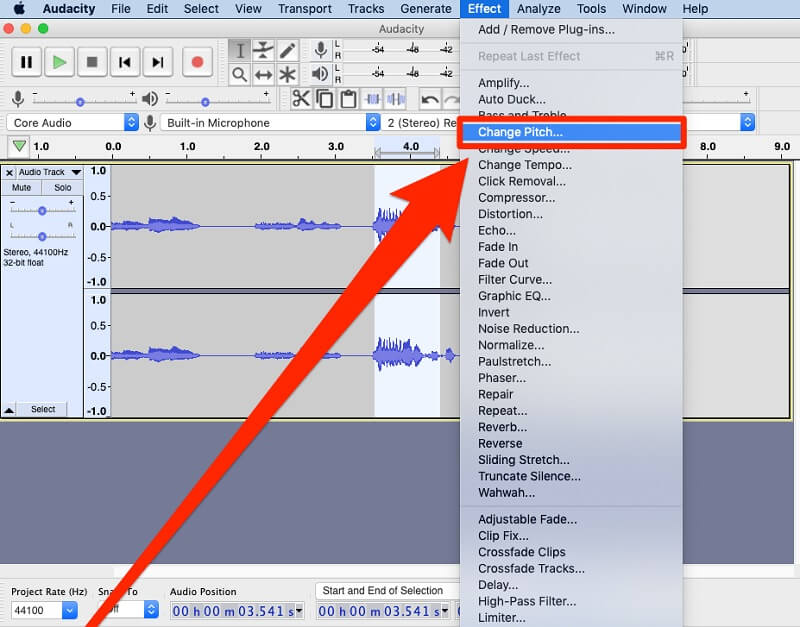
2. 123 Εφαρμογές
Εάν σκέφτεστε τον χώρο της συσκευής σας και δεν έχετε την οικονομική δυνατότητα να εγκαταστήσετε άλλο εργαλείο, μπορείτε να βασιστείτε σε ένα διαδικτυακό εργαλείο και το 123 Apps ταιριάζει. Αυτό το εργαλείο υποστηρίζει διαφορετικές μορφές αρχείων που χρειάζεστε χωρίς συμβιβασμούς στην ποιότητα. Το pitch changer αυτού του εργαλείου δεν συμπιέζει το αρχικό αρχείο. Επομένως, δεν θα χρειαστεί να προσαρμόσετε την ποιότητα του ήχου. Εκτός από αυτό, προσφέρει μια φιλική προς το χρήστη διεπαφή που μπορείτε να χρησιμοποιήσετε χωρίς προηγούμενες δεξιότητες επεξεργασίας. Τον τελευταίο καιρό, μπορείτε να το χρησιμοποιήσετε δωρεάν χωρίς να χρειάζεται να εγγραφείτε ή να συνδεθείτε.
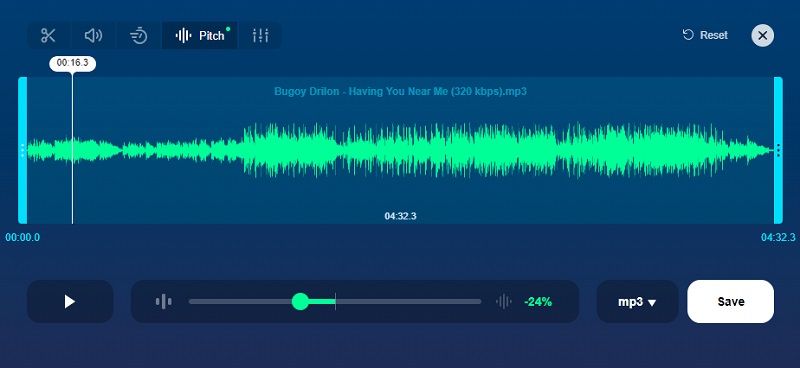
3. Leapic Audio Editor
Ένα άλλο λογισμικό που μπορείτε να κατεβάσετε στη συσκευή σας Windows δωρεάν είναι το Leapic Audio Editor. Αυτό το εργαλείο είναι επίσης ένα πρόγραμμα επεξεργασίας ήχου πολλαπλών χρήσεων, μετατροπέας, συσκευή εγγραφής, κόφτης και συγχώνευση. Είναι επίσης επαγγελματίας όταν πρόκειται για παραγωγή ήχου. Με τη βοήθεια των εργαλείων επεξεργασίας του, μπορείτε να εφαρμόσετε fade in and out, reverse, μείωση θορύβου και πολλά άλλα. Εκτός από αυτό, υποστηρίζει διαφορετικές μορφές αρχείων ήχου όπως MP3, WMA, WAV, OGG, VOX και RAW.
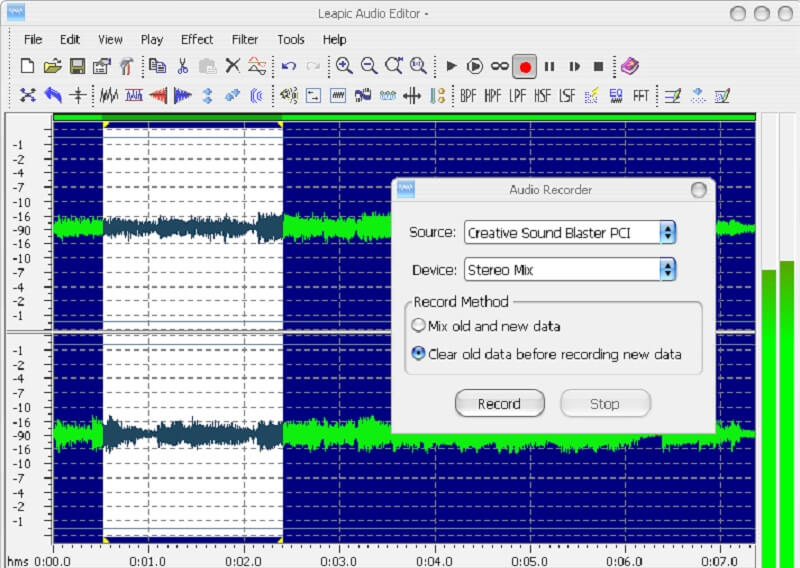
Μέρος 2. Το καλύτερο Volume Booster
Μετατροπέας βίντεο Vidmore είναι ένα one-stop shop λόγω της ικανότητάς του να επεξεργάζεται αρχεία ήχου και βίντεο. Διαθέτει επίσης μια επαγγελματική αλλά φιλική διεπαφή όπου μπορείτε εύκολα να πάρετε τον έλεγχο των αρχείων ήχου και βίντεο χωρίς να δυσκολεύεστε να το κάνετε. Επομένως, αν ψάχνετε για ένα εργαλείο που μπορεί να αυξήσει γρήγορα την ένταση των αρχείων ήχου σας, το Vidmore Video Converter είναι αυτό. Εκτός από αυτό, αυτό το λογισμικό λειτουργεί επίσης καλύτερα σε Mac και Windows. Και λειτουργεί καλύτερα σε περισσότερες από 200 μορφές αρχείων ήχου και βίντεο.
Και φυσικά, μερικές φορές δεν μπορούμε να αρνηθούμε ότι η σύνδεση στο διαδίκτυο είναι αργή. Και τα εξαιρετικά νέα για το Vidmore Video Converter είναι ότι εξακολουθεί να λειτουργεί το ίδιο παρόλο που έχει αργή σύνδεση στο Διαδίκτυο. Μπορείτε ακόμα να απολαύσετε την επεξεργασία των πιο αγαπημένων σας αρχείων και την επιλογή των μορφών αρχείων που επιθυμείτε. Και αν σας ενδιαφέρει πώς να αυξήσετε την ένταση του ήχου σας χρησιμοποιώντας αυτό το λογισμικό. Εδώ είναι μια γρήγορη οδηγία που μπορείτε να ακολουθήσετε.
Βήμα 1: Αποκτήστε το Volume Booster
Πριν ξεκινήσετε, κατεβάστε και εγκαταστήστε το λογισμικό ενίσχυσης έντασης ήχου στο Κατεβάστε κουμπιά που παρέχονται παρακάτω. Μόλις ολοκληρώσετε την εγκατάσταση του λογισμικού, εκκινήστε το στη συσκευή σας.
Βήμα 2: Ανεβάστε τα αρχεία ήχου
Στη συνέχεια, ξεκινήστε το εργαλείο και ανεβάστε τα κομμάτια ήχου από το δικό σας Ντοσιέ κάνοντας κλικ στο Πρόσθεσε αρχεία κουμπί στο επάνω αριστερό μέρος της οθόνης. Μπορείτε επίσης να κάνετε κλικ στο Συν σύμβολο στην κεντρική διεπαφή του παραθύρου.
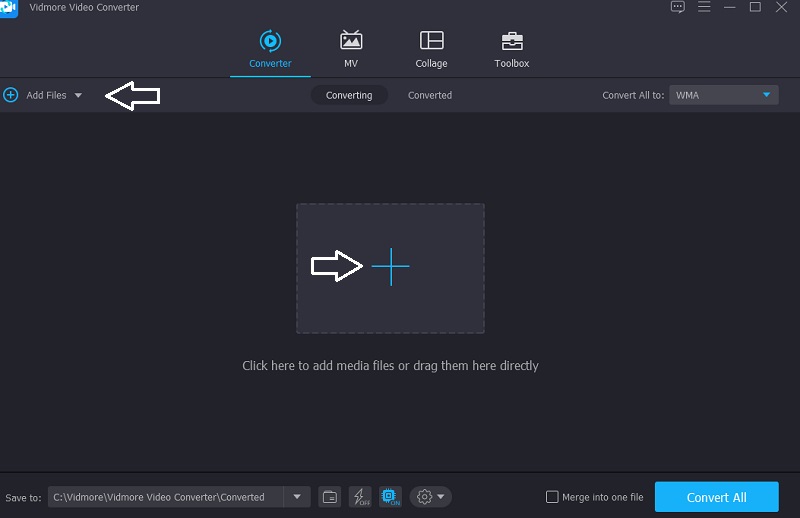
Βήμα 3: Αυξήστε τον όγκο των αρχείων ήχου
Όταν έχετε ήδη ανεβάσει το αρχείο ήχου στο Χρονοδιάγραμμα, μπορείτε να ξεκινήσετε την επεξεργασία του τόμου μεταβαίνοντας στο τμήμα επεξεργασίας, το οποίο α Αστέρι αντιπροσωπεύει. Για να αυξήσετε τον ήχο όταν φτάσετε στην ενότητα επεξεργασίας, μετακινήστε σταδιακά το ρυθμιστικό προς τα δεξιά, που βρίσκεται κάτω από τον ήχο. Όταν είστε ευχαριστημένοι, πατήστε το Εντάξει κουμπί.
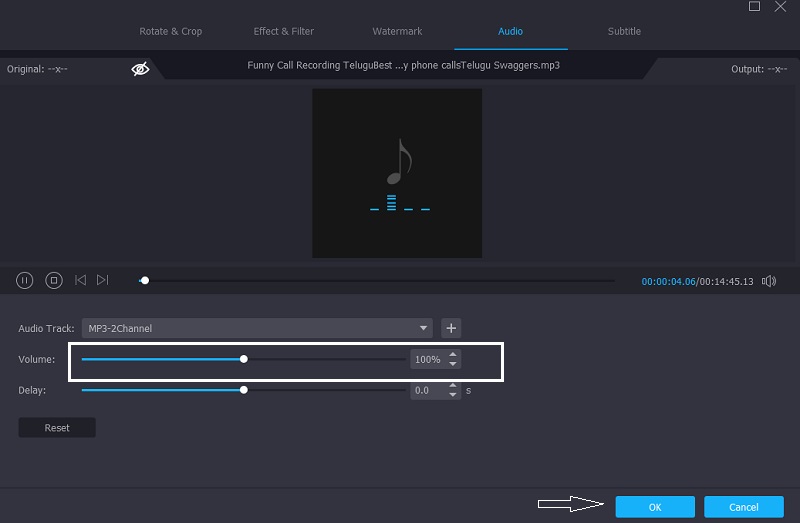
Βήμα 4: Μετατρέψτε τα αρχεία ήχου σας
Όταν είστε ευχαριστημένοι με τις αλλαγές έντασης στο αρχείο ήχου σας, μπορείτε να το μετατρέψετε προχωρώντας στην κάτω δεξιά γωνία της οθόνης και κάνοντας κλικ στο Μετατροπή όλων κουμπί. Σταματήστε μερικά λεπτά για να φορτώσει η βελτιωμένη έκδοση του κομματιού ήχου σας.
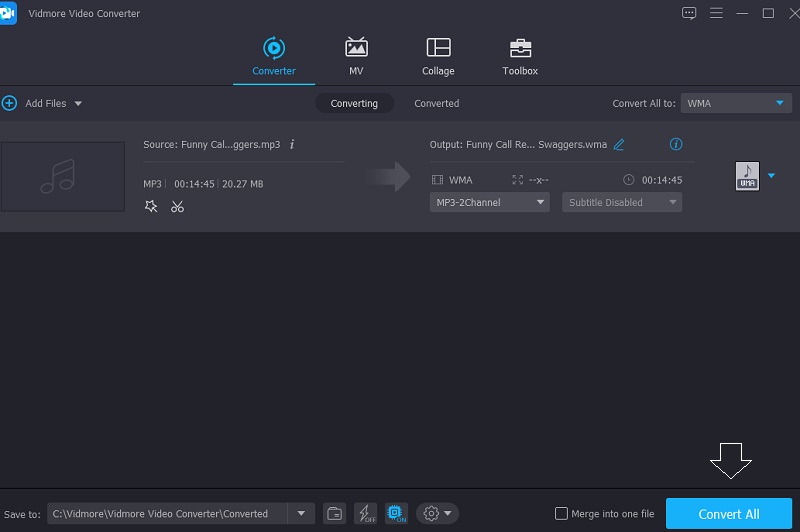
Μέρος 3. Συχνές ερωτήσεις σχετικά με το Audio Pitch Changer
Τι ακριβώς είναι η ένταση ήχου;
Το ύψος είναι η στάση μιας φωνής σε όλο το φάσμα του ήχου στη μουσική. Η ένταση είναι η γνώση του ύψους των ήχων της δόνησης του ήχου που τους παράγει.
Πώς αλλάζετε τον αγωνιστικό χώρο χωρίς να προκαλείτε παραμόρφωση;
Όταν χρησιμοποιείτε υψηλότερο ρυθμό δειγματοληψίας, η μείωση του τόνου δεν επηρεάζει την παραμόρφωση. Εάν χρησιμοποιούσατε χαμηλότερο ρυθμό δειγματοληψίας, η μείωση του τόνου θα επηρέαζε τον ρυθμό δειγματοληψίας, μειώνοντας το εύρος συχνοτήτων της εγγραφής σας.
Τι επίδραση έχει το τόνο στη μουσική;
Εάν ένας ήχος έχει διπλάσια συχνότητα από τον άλλο, τα δύο ηχητικά κύματα ακούγονται καλά όταν παίζονται μαζί. Το ύψος ενός ήχου χρησιμοποιείται για να περιγράψει την αίσθηση μιας συχνότητας. Ένας ήχος υψηλής συχνότητας συνδέεται με ένα ηχητικό κύμα υψηλής συχνότητας, ενώ ένας ήχος χαμηλής έντασης σχετίζεται με ένα ηχητικό κύμα χαμηλής συχνότητας.
συμπέρασμα
Ορίστε το! Μέσω της βοήθειας του pitch changer online και εκτός σύνδεσης, τα αρχεία ήχου που δημιουργείτε θα μετατρέπονται ανάλογα με τον τόνο που θέλετε, είτε υψηλότερο είτε χαμηλότερο. Δεν θα έχετε πρόβλημα με τα σωστά εργαλεία που θα χρησιμοποιήσετε, επειδή έχουμε παραθέσει το πιο προτεινόμενο πρόγραμμα που θα σας βοηθήσει να προσαρμόσετε τον τόνο των αρχείων ήχου σας. Αλλά αν είστε ήδη ικανοποιημένοι με τον τόνο του πιο αγαπημένου σας κομματιού ήχου και θέλετε απλώς να αυξήσετε την ένταση του ήχου, καλύτερα να εξαρτηθείτε από το Vidmore Video Converter.


